Oletko koskaan miettinyt, kuinka hallita näppäimistösi suodatinnäppäimet? Suodatinnäppäimet voivat todellakin aiheuttaa vaikeuksia, kun ne aktivoidaan tai poistetaan käytöstä vahingossa. Käsittelemme suodatinnäppäinten yleisimmät ongelmat ja tarjoamme sinulle helppoja ratkaisuja niiden käyttöönottoon ja poistamiseen haluamallasi tavalla. Pystyt paremmin hallitsemaan näppäimistöäsi ja optimoimaan tietokoneen käyttökokemuksesi. Seuraa näitä vaiheittaisia ohjeita ja opi hallitsemaan näitä tärkeitä asetuksia tehokkaasti.
Mitä ovat suodatinavaimet?
Suodatinavaimet ovat Windows käyttöjärjestelmän . Ne auttavat estämään kirjoitusvirheet jättämällä huomioimatta tahattomat näppäimistön näppäinpainallukset. Tämä ominaisuus on erityisen hyödyllinen ihmisille, joilla on motorisia vaikeuksia, mutta siitä voi olla hyötyä myös niille, jotka haluavat parantaa kirjoitustarkkuuttaan.
Tapa 1: Windows asetusten kautta
Vaihe 1: Windows näppäintä ja valitse rataskuvake avataksesi Asetukset.
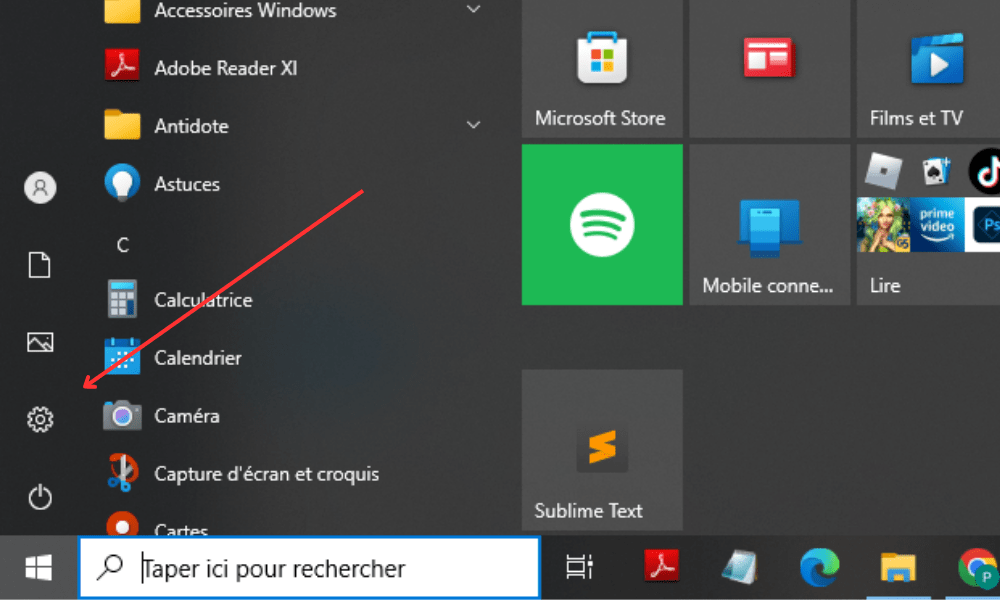
Vaihe 2: Napsauta Asetukset -ikkunassa "saavutettavuus" tai "ergonomiset asetukset" -vaihtoehtoa asetusluettelossa. Se riippuu Windows , joka sinulla on.
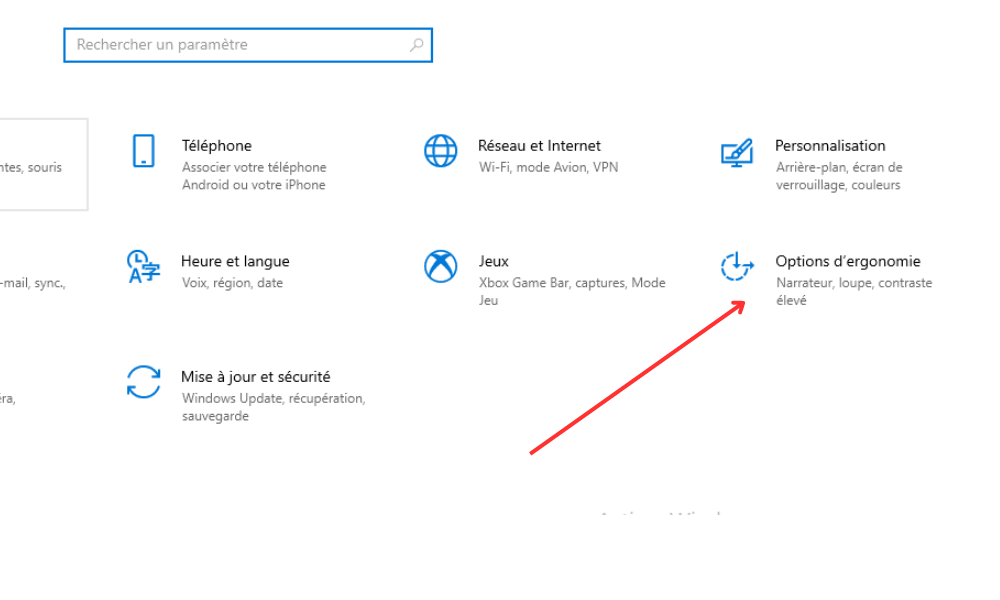
Vaihe 3: Etsi "näppäimistö" -vaihtoehto vasemmalla puolella näkyvään valikkopalkkiin ja napsauta sitten sitä
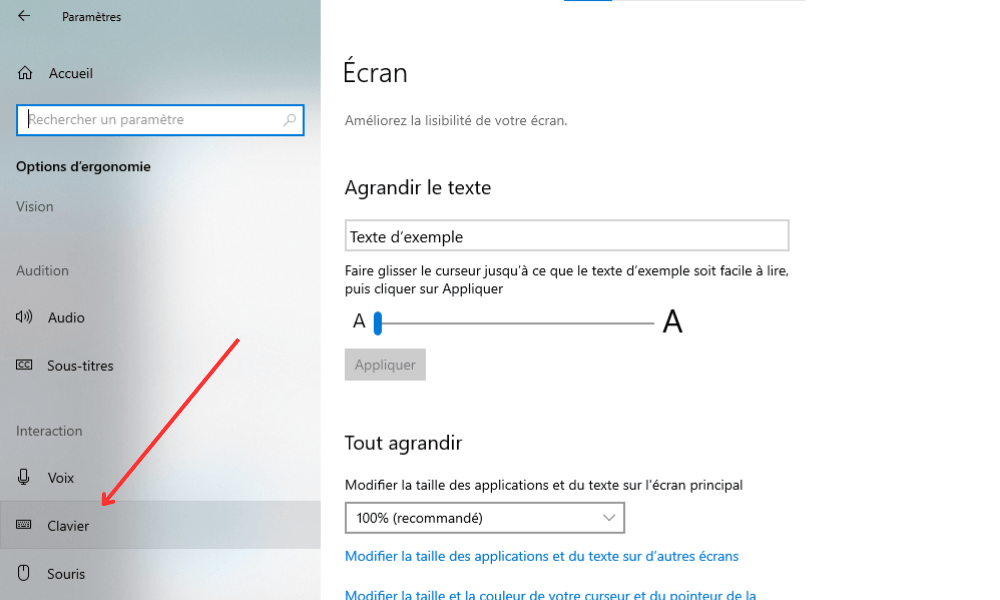
Vaihe 4: Scrolle alas, aktivoi tai deaktivoi suodatinnäppäimet kallistamalla painiketta "Käytä suodatinavaimia".
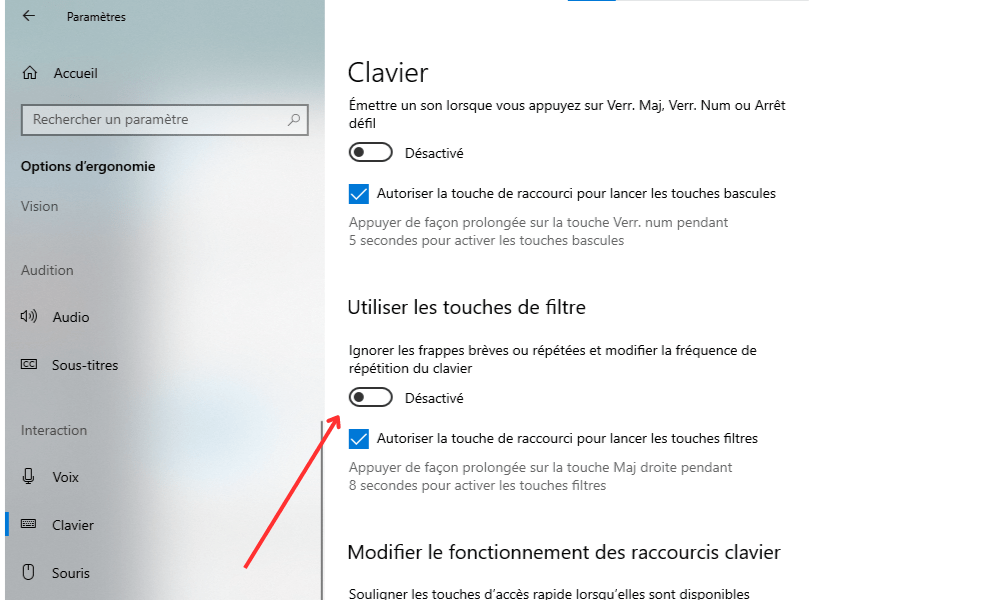
Tapa 2: Ohjauspaneelin käyttäminen
Vaihe 1: Paina Windows , kirjoita "määrityspaneeli" ja paina ENTER.
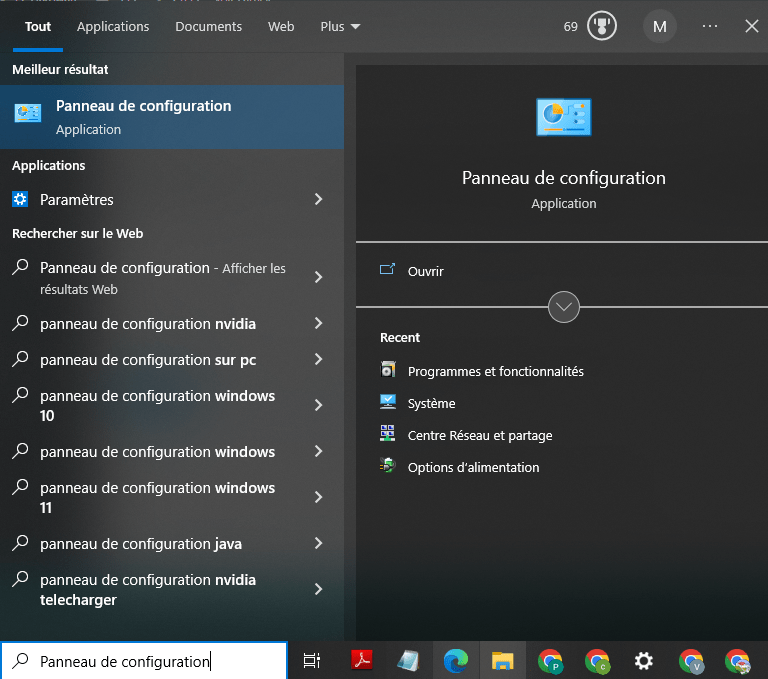
Vaihe 2: Napsauta "Ergonomiset asetukset" sitten "Muokkaa näppäimistön toimintaa".
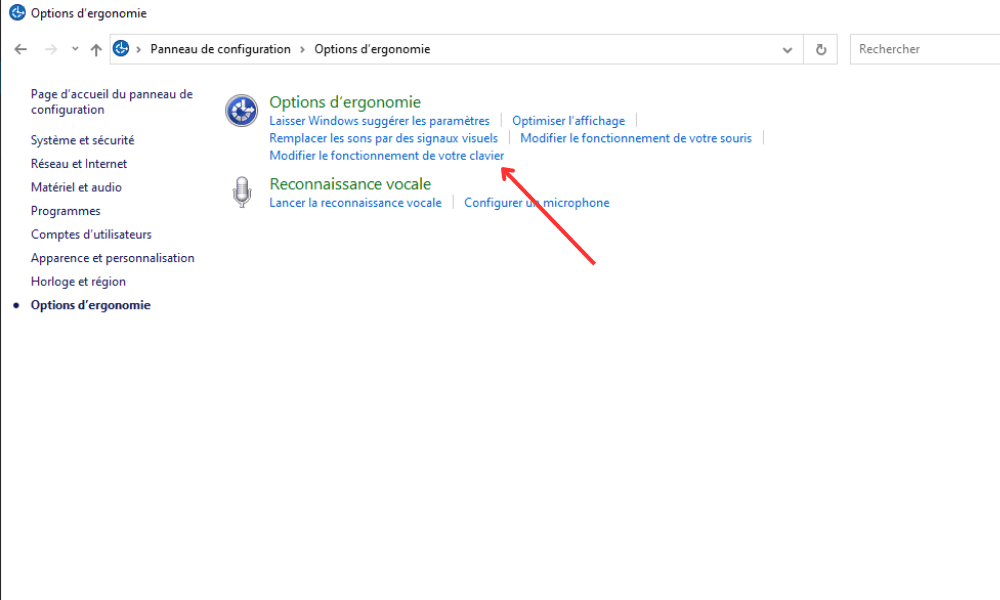
Vaihe 3: Valitse "Tee merkinnästä helpompaa".
Vaihe 4: Tarkista tai poista valinta "Aktivoi suodatinnäppäimet" -ruutu mieltymyksesi mukaan ja napsauta "Käytä" sitten "OK".
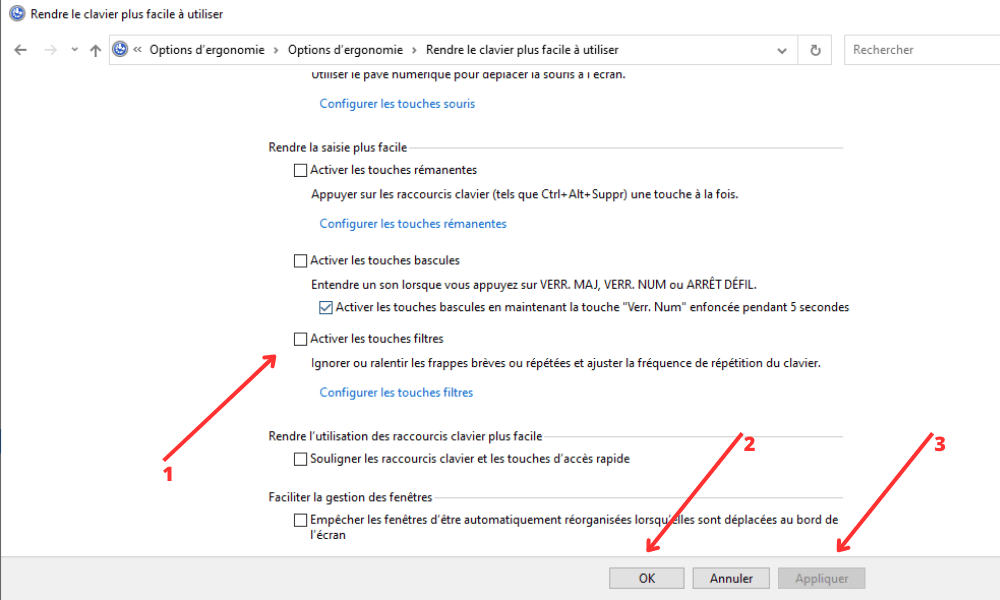
Tapa 3: Pikanäppäimen kautta
Vaihe 1: Varmista ensin, että olet Windows .
Vaihe 2: Paina oikean ja vasemman ”siirto” -näppäimiä samanaikaisesti ja pidä niitä asetettuna noin 8 sekunnin ajan.

Vaihe 3: Näyttää siltä, että ikkuna kysyy, haluatko aktivoida tai deaktivoida suodatinnäppäimet. Jos haluat aktivoida suodatinnäppäimet, napsauta "Kyllä". Jos haluat deaktivoida ne, napsauta "Ei".
Tapa 4: Rekisterieditorin kautta
Vaihe 1: Paina Windows , kirjoita "Regedit" ja napsauta Enter.
Vaihe 2: Siirry seuraavaan näppäimeen: HKEY_CURRENT_USER\Control Panel\Accessibility\Keyboard Response
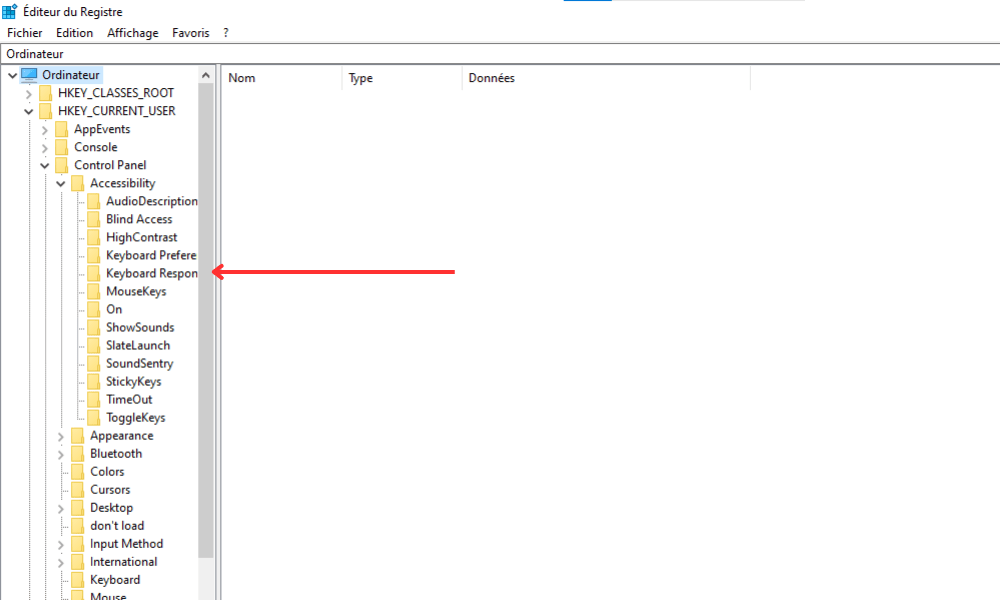
Vaihe 3: Kaksoisnapsauta "lippuja" ja muokkaa dword-arvoa aktivoidaksesi (2) tai deaktivoida (0) suodatinnäppäimiä.
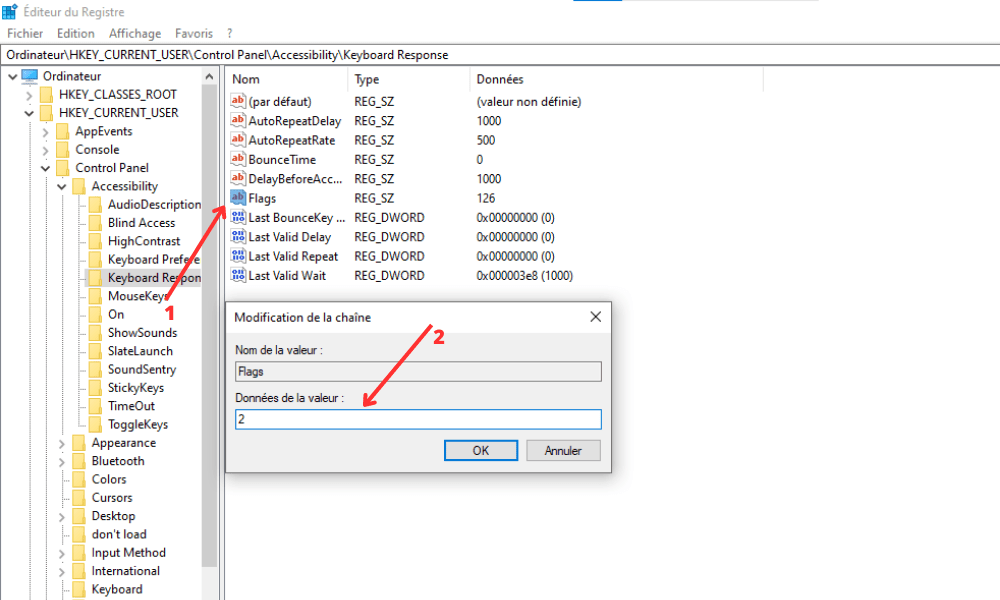
Vaihe 4: Kun olet muuttanut dword -arvoa, napsauta "OK" ja sulje rekistereditori.
Vaihe 5: Käynnistä tietokone uudelleen, jotta muutokset tulevat voimaan.
Tapa 5: Käytä komentokehotetta
Vaihe 1: Paina Windows , kirjoita "CMD" ja napsauta hiiren kakkospainikkeella "Komentokehote" ja valitse sitten "Suorita järjestelmänvalvojana".
Vaihe 2: Ota suodatinavaimet käyttöön kirjoittamalla seuraava komento ja painamalla Enter: reg lisää "HKEY_CURRENT_USER\Control Panel\Accessibility\Keyboard Response" /v Liput /t REG_SZ /d 2 /f
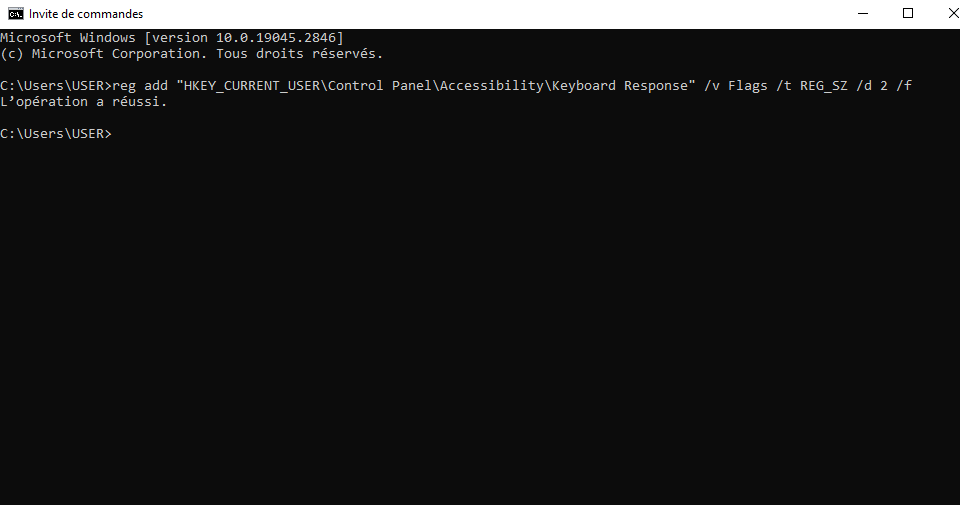
Vaihe 3: Poista suodatinavaimet käytöstä kirjoittamalla seuraava komento ja painamalla Enter: reg lisää "HKEY_CURRENT_USER\Control Panel\Accessibility\Keyboard Response" /v Liput /t REG_SZ /d 0 /f
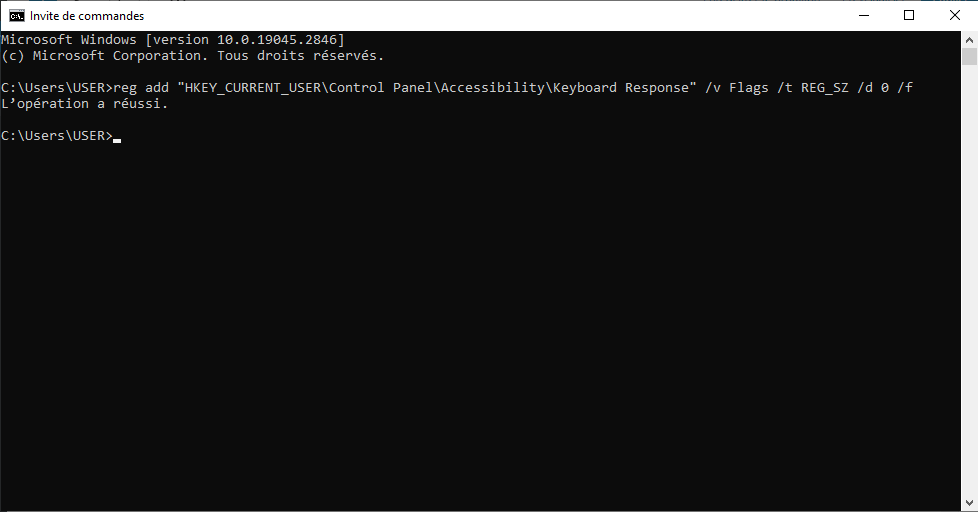
Käynnistä tietokone uudelleen, jotta muutokset tulevat voimaan.
Menetelmien vertailutaulukko
| Menetelmä | Edut | Haitat |
|---|---|---|
| Windows asetukset | Helppokäyttöinen, GUI | Ei mitään |
| Ohjauspaneeli | Graafinen käyttöliittymä, lisäasetukset | Tarvitaan useita vaiheita |
| Pikanäppäin | Nopea, ilman graafista käyttöliittymää | Voidaan aktivoida vahingossa |
| Rekisterieditori | Tarkka ohjaus, suora rekisterin muokkaus | Saattaa muuttaa muita asetuksia, vaatii uudelleenkäynnistyksen |
| Komentokehote | Nopea muokkaus, tarkka ohjaus | Vaatii järjestelmänvalvojan oikeudet, vaatii uudelleenkäynnistyksen |
Lyhyesti sanottuna avainsuodattimet ovat hyödyllinen ominaisuus kirjoituskokemuksen parantamiseksi Windows . Näiden viiden menetelmän ansiosta sinulla on nyt kaikki näppäimet käsissäsi tämän toiminnon aktivoimiseksi tai deaktivoimiseksi tarpeidesi mukaan. Voit vapaasti valita sinulle parhaiten sopivan menetelmän ja jakaa sen läheisillesi, jotta he voivat optimoida näppäimistön käytön.
Tärkeää : Saatat myös kohdata virheen 0xc000007b? Tässä on artikkeli, joka näyttää kuinka korjata se!
UKK
Mitä suodatinavaimet ovat ja miten ne toimivat?
Windows sisäänrakennettu esteettömyysominaisuus . Ne auttavat vähentämään kirjoitusvirheitä jättämällä huomioimatta tahattomat tai toistuvat näppäinpainallukset . Tämä ominaisuus on erityisen hyödyllinen ihmisille, joilla on motorisia vaikeuksia tai niille, jotka haluavat parantaa kirjoitustarkkuuttaan.
Suodatinnäppäinten toiminta perustuu kahteen päämekanismiin:
- Avaimen hyväksymisviive: Tämä on aika, jonka näppäintä on painettava, ennen kuin järjestelmä tunnistaa sen kelvolliseksi painallukseksi. Tämä auttaa estämään tahattomien tai lyhyiden painallusten aiheuttamat kirjoitusvirheet.
- Näppäintoisto: Tämä ominaisuus ohjaa, kuinka nopeasti näppäin toistuu, kun sitä pidetään painettuna. Säätämällä tätä nopeutta suodatinnäppäimet voivat auttaa estämään tahattomien toistuvien painallusten aiheuttamat kirjoitusvirheet.
Mistä tiedän, ovatko suodatinavaimet käytössä vai pois käytöstä tietokoneessani?
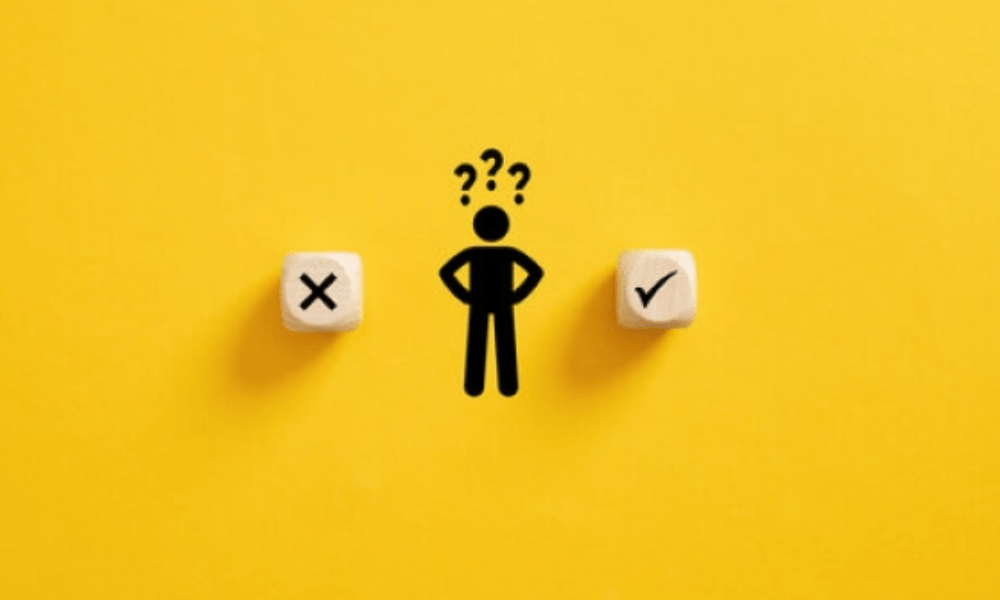
Voit tarkistaa tietokoneen suodatinavainten tilan seuraavasti:
- Avaa Asetukset painamalla Windows näppäintä ja valitsemalla rataskuvake.
- Napsauta "ergonominen vaihtoehto" sitten "näppäimistö" vasemmassa valikossa.
- "Suodatinnäppäimien käyttäminen" vieressä oleva painike osoittaa, aktivoidaanko toiminto ("-asennossa) vai deaktivoitu (" OFF "-asennossa.
Jos haluat käyttää ohjauspaneelia, toimi seuraavasti:
- Paina Windows-näppäintä, kirjoita "Asetuspaneeli" ja paina ENTER.
- Napsauta "Ergonomiset vaihtoehdot" sitten "Muuta näppäimistön toimintaa".
- Valitse "Tee näppäimistö helpompaa käyttää".
- "Aktivoi suodatinavaimet" -ruutu tarkistetaan, onko toiminto aktivoitu ja purkautuu, jos se on poistettu käytöstä.
Voivatko suodatinnäppäimet auttaa estämään rannekanavaoireyhtymää tai muita kirjoittamiseen liittyviä terveysongelmia?
Ne voivat auttaa vähentämään kirjoitusvirheitä ja parantamaan kirjoitustarkkuutta. Vaikka niitä ei ole erityisesti suunniteltu estämään terveysongelmia, kuten rannekanavaoireyhtymää, ne voivat edistää mukavampaa kirjoituskokemusta rajoittamalla tahattomia ja toistuvia näppäimistön näppäinpainalluksia.
On tärkeää huomata, että rannekanavaoireyhtymän ja muiden tyypitykseen liittyvien terveysongelmien ehkäisemiseksi on tärkeää noudattaa hyviä ergonomisia käytäntöjä. Tämä sisältää ergonomisen näppäimistön käytön, oikean asennon ja säännöllisten taukojen pitämisen väsymyksen ja lihasjännityksen välttämiseksi.
Ovatko suodatinnäppäimet yhteensopivia kaikentyyppisten näppäimistöjen kanssa (mekaaniset, kalvolliset jne.)?
Suodatinnäppäimet ovat yhteensopivia useimpien mekaanisten, kalvojen tai muiden näppäimistöjen kanssa. Toiminto on integroitu Windows käyttöjärjestelmään ja toimii käytetystä näppäimistötyypistä riippumatta. Jotkut tietyt tai mukautetut näppäimistöt saattavat kuitenkin vaatia lisäasetuksia toimiakseen kunnolla näppäinsuodattimien kanssa.
Onko suodatinnäppäimille vaihtoehtoja kirjoitustarkkuuden parantamiseksi?
Kyllä, kirjoitustarkkuuden parantamiseksi on useita vaihtoehtoja. Jotkut näistä sisältävät:
- Tekstin ennakointiohjelmisto: Nämä ohjelmat analysoivat kirjoittamistasi reaaliajassa ja ehdottavat kokonaisia sanoja tai korjauksia kontekstin ja kirjoitushistoriasi perusteella.
- Ergonomiset näppäimistöt: Nämä näppäimistöt on suunniteltu tarjoamaan optimaalinen käyttömukavuus ja vähentämään kirjoitusvirheitä mukauttamalla näppäinasettelu käsiesi ja sormiesi luonnolliseen muotoon.
- Kirjoituskäytäntö: Kirjoitustekniikan parantaminen harjoitusten ja koulutusohjelmien avulla voi myös auttaa vähentämään kirjoitusvirheitä ja lisäämään kirjoitusnopeutta.
Kuinka voin mukauttaa suodatinavaimen asetukset vastaamaan erityisiä tarpeitani?
Voit mukauttaa suodatinavaimen asetuksia seuraavasti:
- Avaa Asetukset painamalla Windows näppäintä ja valitsemalla rataskuvake.
- Napsauta "ergonomiset asetukset" sitten vasemmassa valikossa "näppäimistö".
- Aktivoi suodatinnäppäimet kallistamalla painiketta "Avappäsuodattimien" vieressä "päällä".
- Napsauta "Suodatinnäppäinasetukset" päästäksesi mukauttamisvaihtoehtoihin.
Voit säätää aikaa hyväksyä avain hyväksyntä, harjoituksen nopeus ja muut parametrit mieltymystesi mukaan. Älä unohda napsauta "Käytä" tallentaaksesi muutokset.
Voivatko suodatinavaimet aiheuttaa suorituskyky- tai yhteensopivuusongelmia tiettyjen sovellusten kanssa?
Yleensä suodatinavainten ei pitäisi aiheuttaa suorituskyky- tai yhteensopivuusongelmia useimpien sovellusten kanssa. Harvinaisissa tapauksissa on kuitenkin mahdollista, että niiden käyttö voi vaikuttaa tiettyihin sovelluksiin tai videopeleihin. Jos sinulla on ongelmia, voit yrittää poistaa ne väliaikaisesti käytöstä nähdäksesi, korjaako se ongelman.
Voidaanko ne ottaa käyttöön tai poistaa käytöstä muissa käyttöjärjestelmissä, kuten macOS tai Linux?
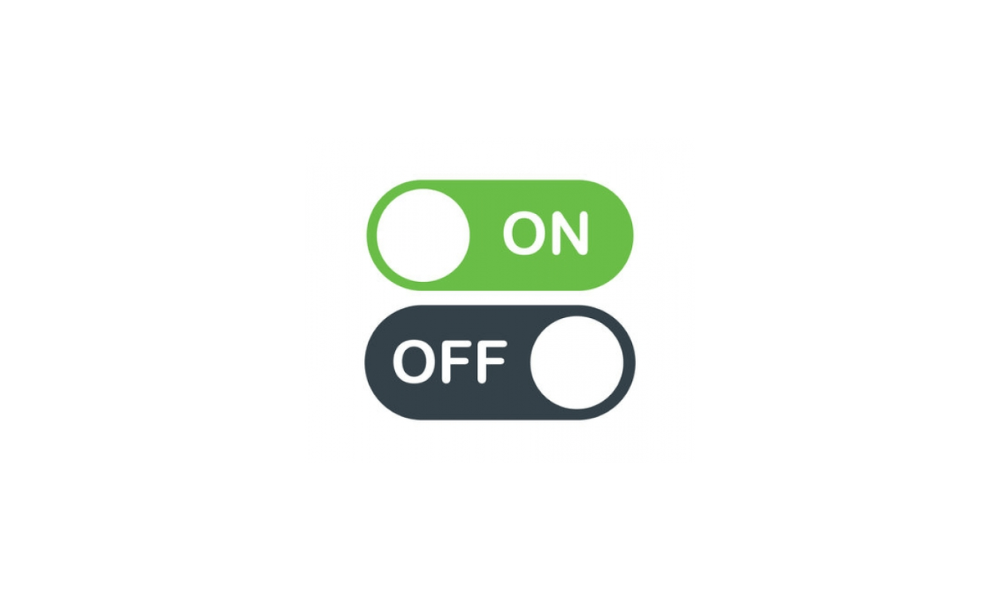
suodatinavainten kaltaiset ominaisuudet ovat saatavilla muissa käyttöjärjestelmissä, kuten macOS ja Linux. MacOS:ssa tätä ominaisuutta kutsutaan nimellä "Sticky Keys" ja se löytyy Järjestelmäasetuksista "Esteettömyys" ja sitten "Näppäimistö". Linuxissa toiminnallisuus vaihtelee käytetyn jakelun ja työpöytäympäristön mukaan, mutta se on yleensä käytettävissä esteettömyysasetusten tai näppäimistöasetusten kautta.
Ovatko suodatinnäppäimet hyödyllisiä ihmisille, jotka käyttävät vaihtoehtoista syöttölaitetta, kuten virtuaalista näppäimistöä tai osoitinlaitetta?
Ne voivat olla hyödyllisiä joillekin ihmisille, jotka käyttävät vaihtoehtoista syöttölaitetta, varsinkin jos heillä on motorisia vaikeuksia, jotka voivat aiheuttaa tahattomia tai toistuvia näppäinpainalluksia. Niiden tehokkuus vaihtelee kuitenkin käytetyn syöttölaitteen ja käyttäjän motoristen ongelmien luonteen mukaan. Joissakin tapauksissa muut esteettömyysominaisuudet tai erityiset syöttölaitteet voivat olla sopivampia.
Onko olemassa pikanäppäimiä, joilla suodatinnäppäimet otetaan nopeasti käyttöön tai poistetaan käytöstä ilman asetuksia?
Kyllä, voit ottaa ne nopeasti käyttöön tai poistaa ne käytöstä seuraavalla pikanäppäimellä: Pidä Shift- ja Alt-näppäimiä ja paina sitten Print Screen (tai PrtScn) -näppäintä . Näyttöön tulee valintaikkuna, jossa kysytään, haluatko ottaa suodatinnäppäimet käyttöön vai poistaa ne käytöstä. Paina Enter-näppäintä vahvistaaksesi valintasi.
Johtopäätös
Suodatinnäppäimet ovat hyödyllinen esteettömyysominaisuus, joka parantaa kirjoitustarkkuutta ja auttaa ihmisiä, joilla on motorisia vaikeuksia. Ymmärtämällä, miten ne toimivat ja miten niitä voi mukauttaa, voit hyödyntää tätä ominaisuutta parhaalla mahdollisella tavalla ja parantaa kirjoituskokemustasi. Voit vapaasti tutustua muihin esteettömyysominaisuuksiin ja muokata työympäristöäsi vastaamaan erityistarpeitasi.




